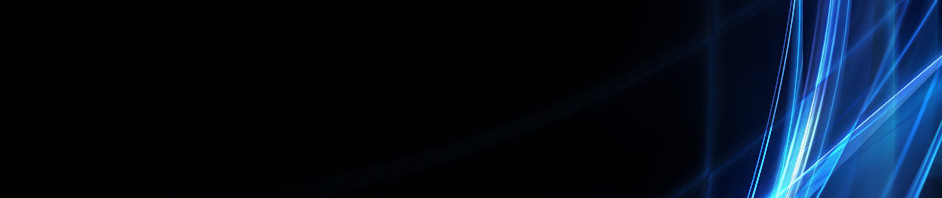Tutorial Pembuatan Kuis Online di Kahoot
14 November 2022 03:25:39
Dibaca : 74
Langkah-langkah atau tatacara pembuatan kuis online di website kahoot yaitu :
- Pertama-tama login ke chrome, kemudia search " Kahoot". selanjutnya klik fitur seperti yang di tunjukkan kotak.
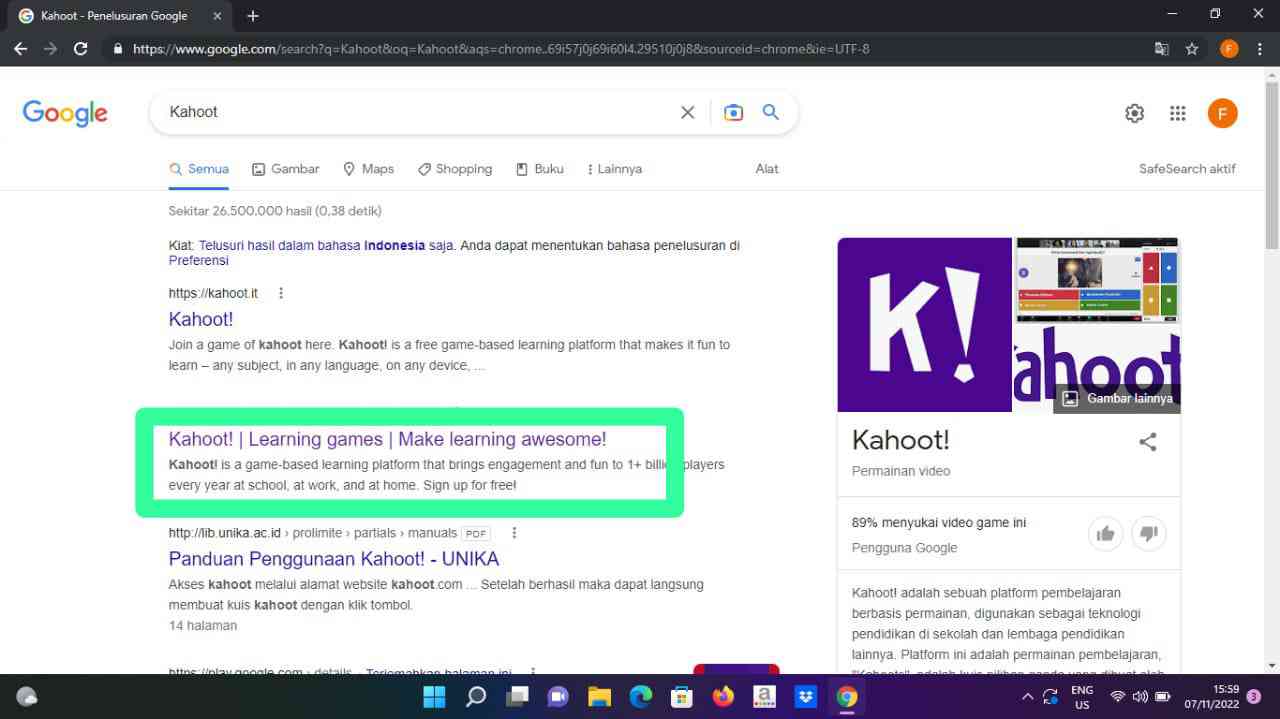
- selanjutnya, klik fitur Log In untuk dapat masuk ke laman Kahoot
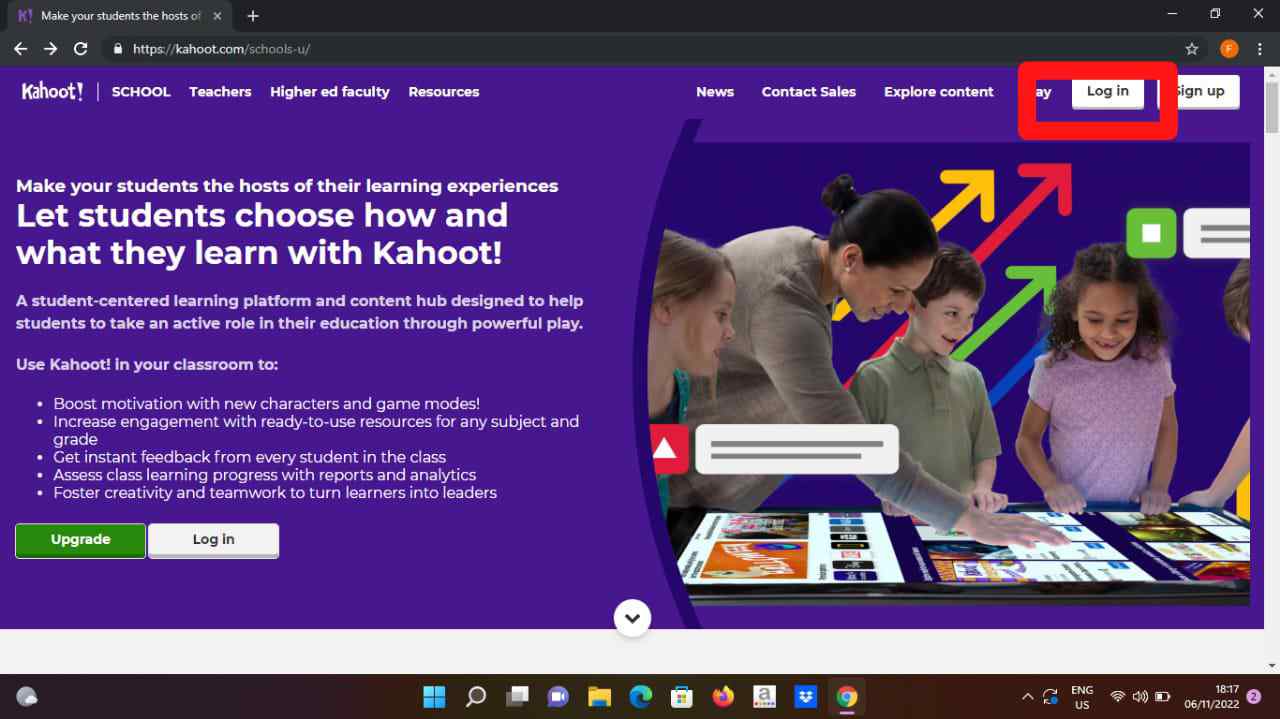
- next pada laman Log In saya akan memilih fitur "continue with google" untuk masuk menggunakan akun google saya.
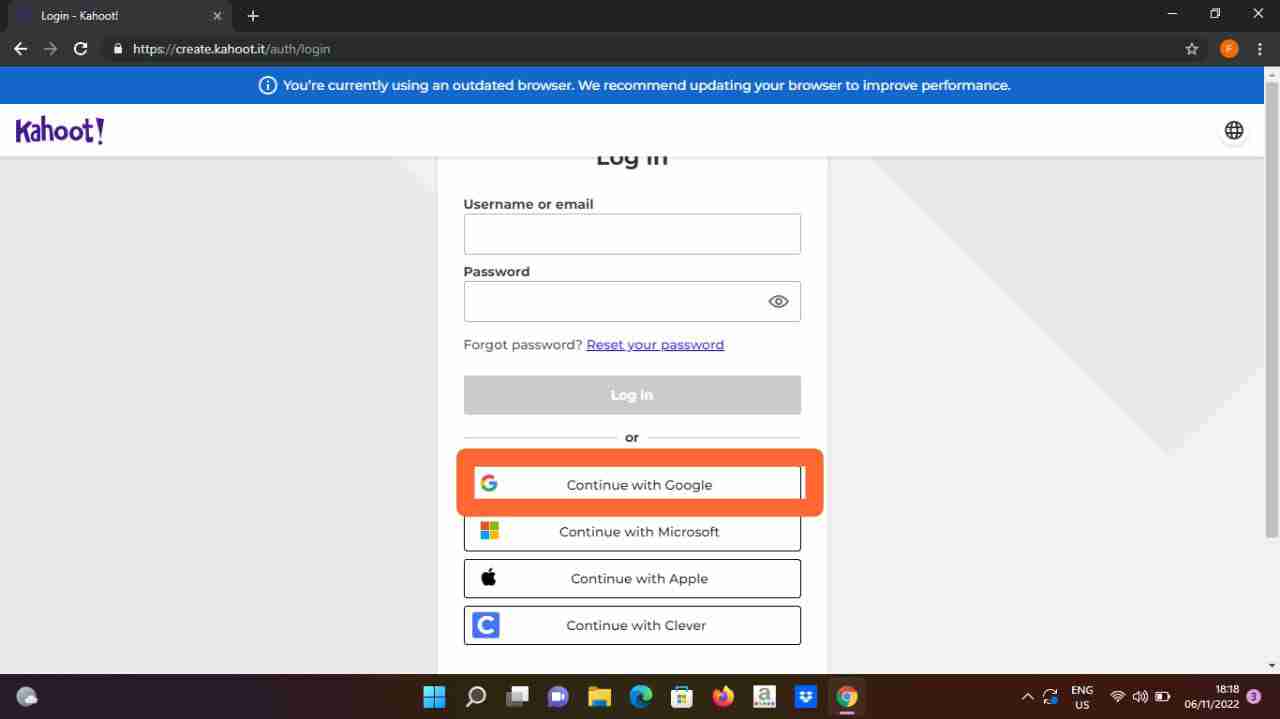
- kemudian pilih fitur "create".

- selanjutnya klik lagi pilihan "create" untuk bisa memulai pembuatan kuis online.
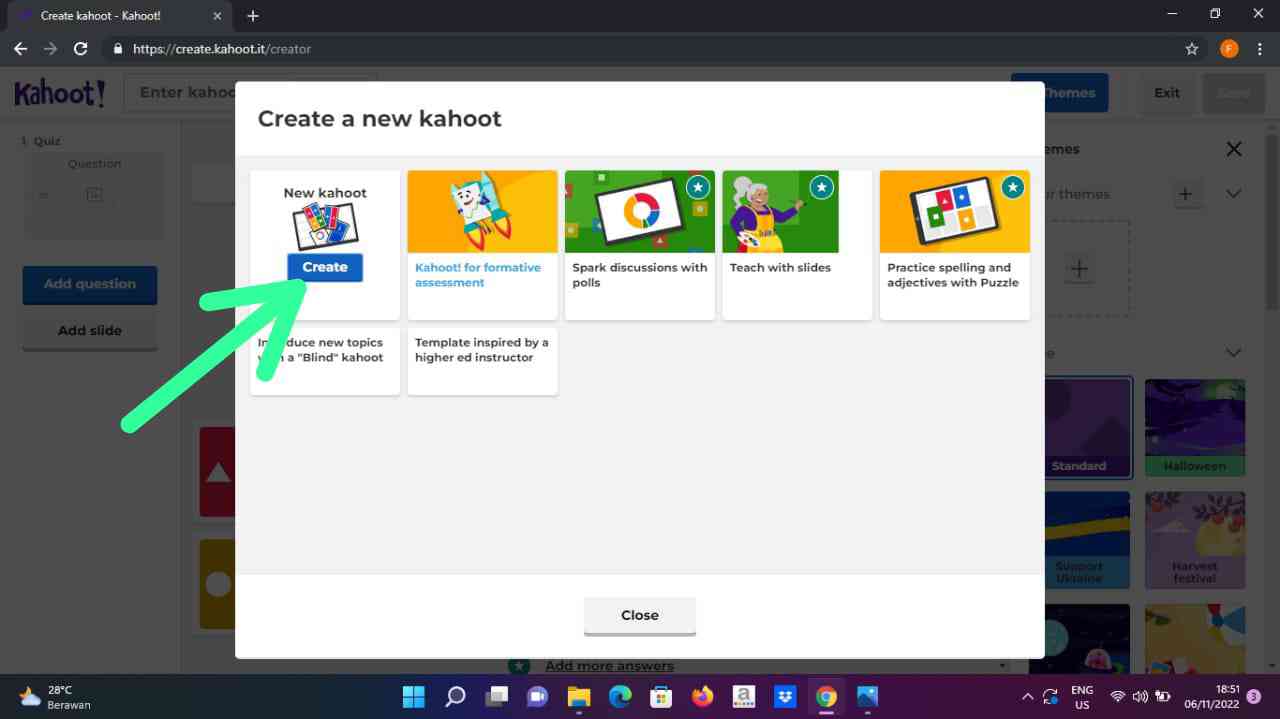
- nah setelah itu, akan muncul seperti pada gambar dibawah ini, dan teman-teman sudah dapat memulai membuat kuis. disini saya akan memulainya dengan klik item "start Typing your question" untuk menulis kuis yang akan saya buat. terdapat juga 4 pilihan ganda "add answer" 1-4, kita juga bisa menambahkan opsi pilihan ganda dengan memilih item dibawah fitur pilihan ganda. kita juga bisa memilih tema namun pada kuis kali ini saya hanya menggunakan tema standar.
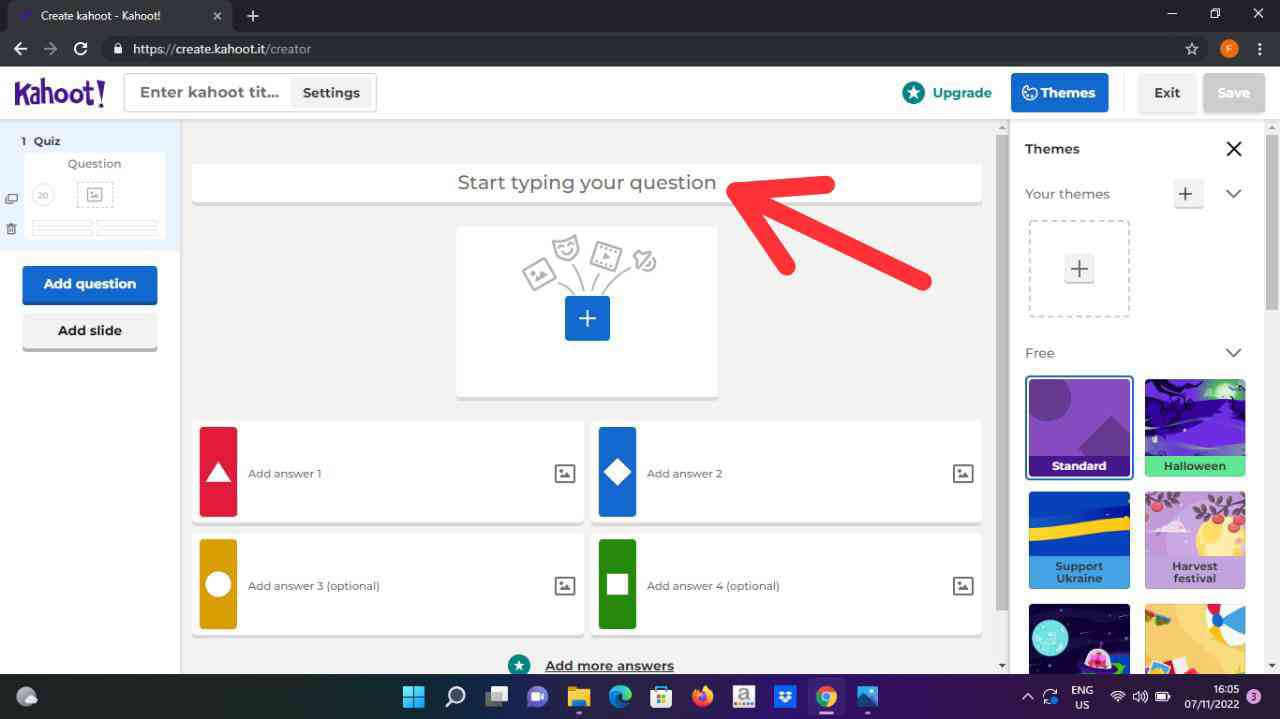
- Gambar dibawah ini saya sudah mengisi pertanyaan dan opsi dari pilihan ganda. kita juga dapat mengatur lama proses pengerjaan per satu nomor kuis.setelah itu ketika kita telah selesai mengisi opsi pilihan jawaban jangan lupa mencentang di bulatan yang ada dipilihan ganda untuk jawaban yang benar.
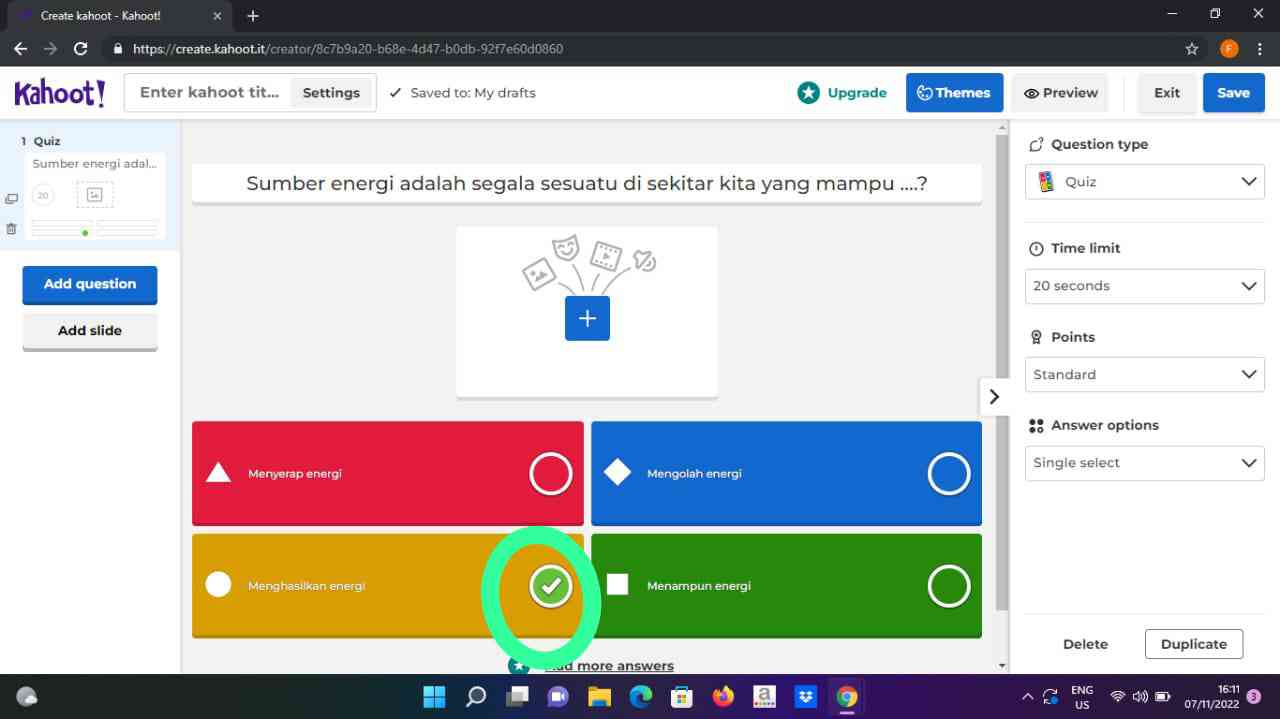
- Selanjutnya klik " add question" untuk melanjutkan kuis pada nomor selanjutnya.
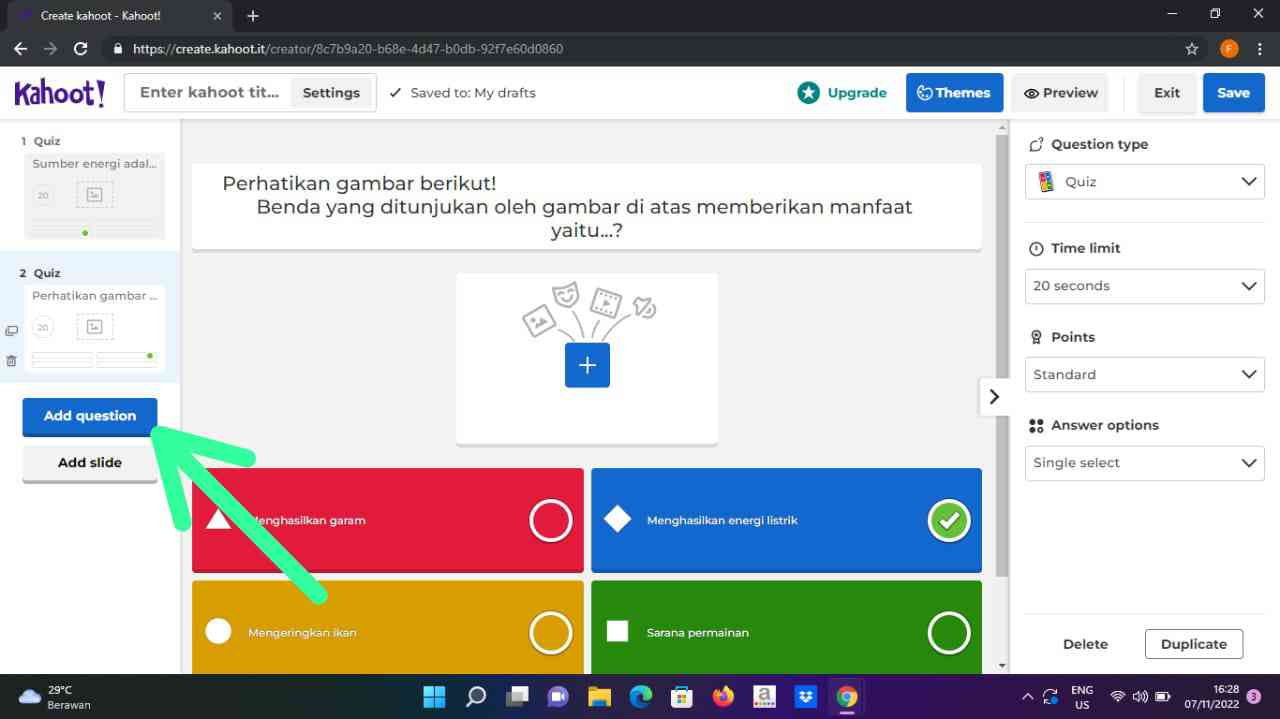
- soal kedua saya akan tetap menggunakan model pilihan ganda. tetapi jika teman-teman ingin mengganti opsi atau pilihan soal jenis essay kalian bisa memilih fitur "add slide". jika ingin mengubah sistem point kalian juga bisa dengan mengklik fitur "points" untuk menambahkan gambar juga bisa mengeklik fitur yang ditandai.
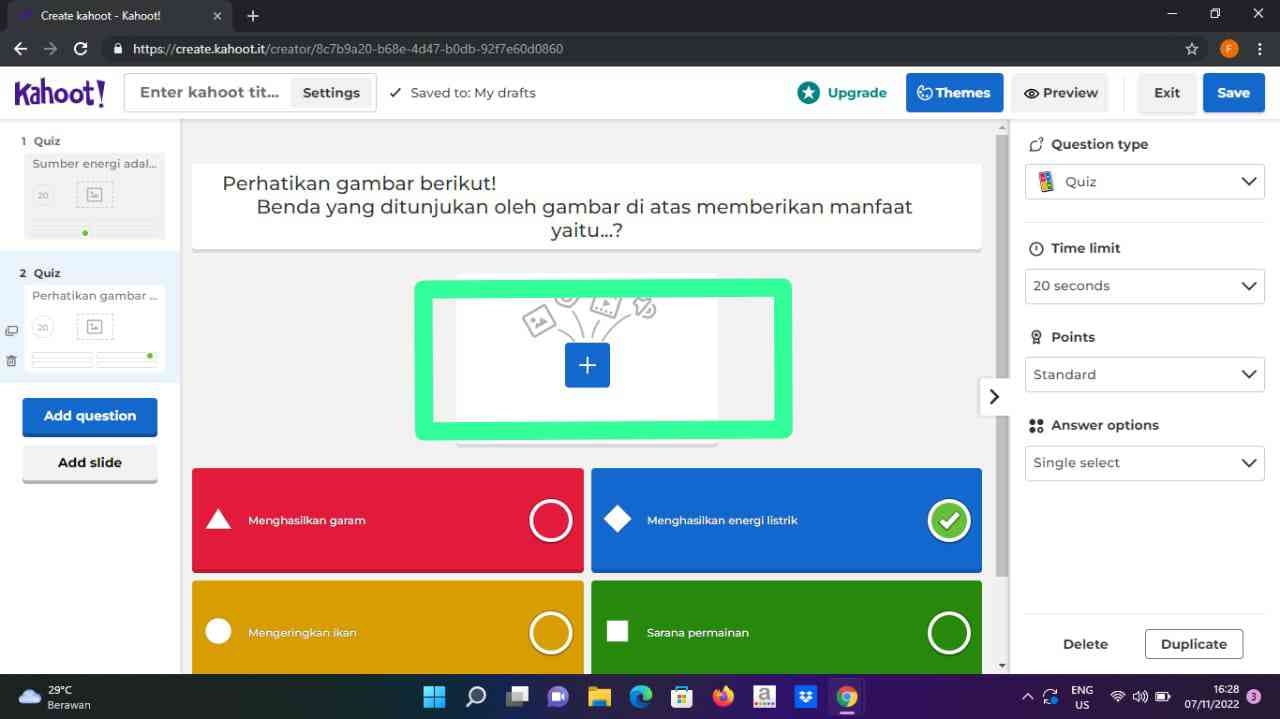
- untuk selanjutnya saya akan menambahkan gambar dengan megeklik opsi tambah pada gambar tutorial sebelumnya. kemudian pilihlan opsi "upload image" karena saya sudah sudah menyimpan gambar yang akan saya jadikan soal dilapotop saya. jika belum ada kita bisa langsung mencari gambar yang kita akan pakai di soal. kareana pada website ini sudah disediakan pilihan "search" untuk mencari gambar yang akan kita gunakan.

- seperti gambar di bawah ini. untuk contoh soal menggunakan atau menambahkan gambar.

- jika teman-teaman ingin menambahkan soal, lakukan sperti halnya tutorial diatas.
- kemudian jika teman-teman ingin menngunakan opsi gambar pada pilihan gambar, teman-teman dapat mengklil opsi yang dilingkari. kemudian bisa langsung klik search. untuk mencari gambar apa yang akan kita akan gunakan pada opsi pilihan ganda.
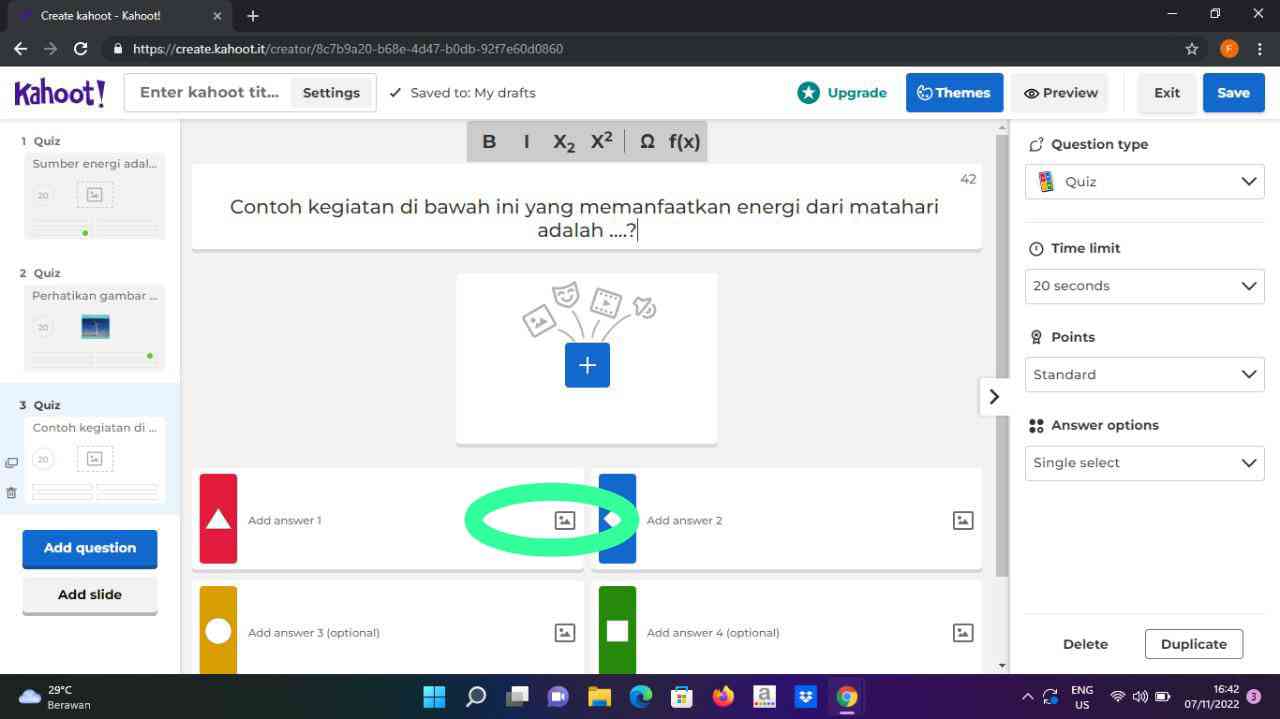
- jadilah seperti gambar dibawah ini.
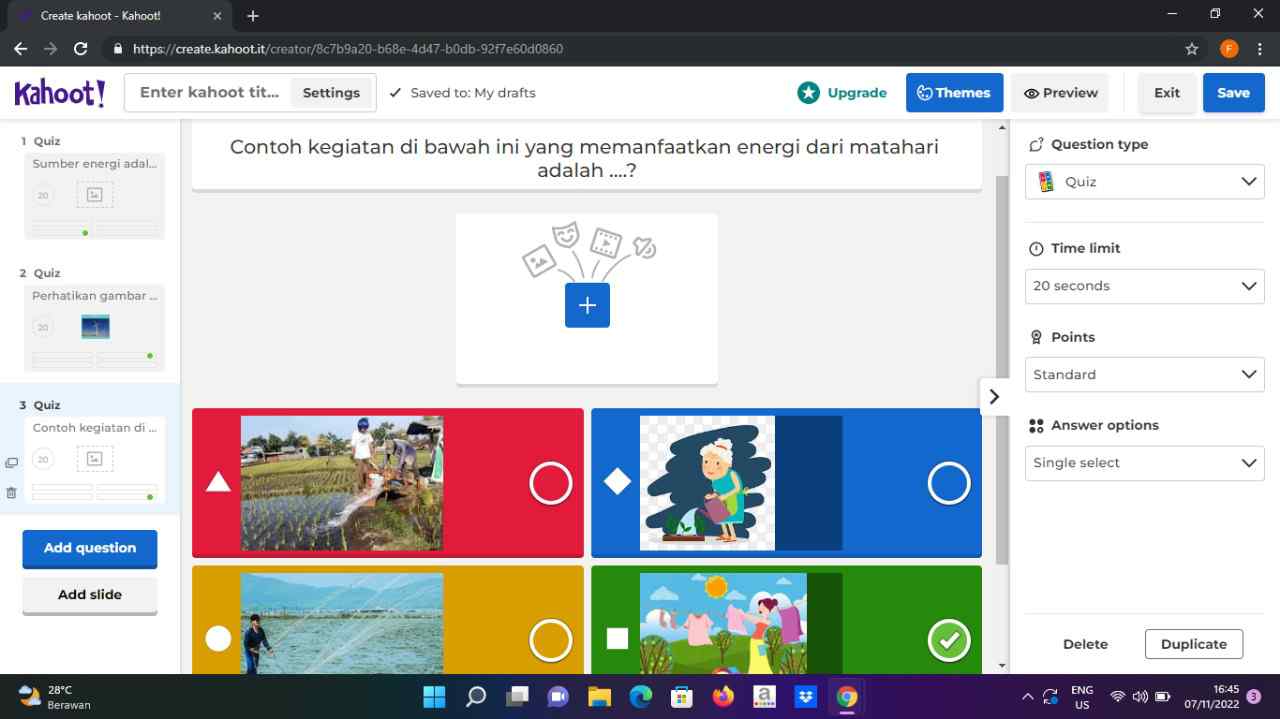
- jika teman-teman ingin menggunakan soal "true or false" caranya dengan mengeklik "add question"untuk pilihan bentuk soal pilih opsi "true or false".
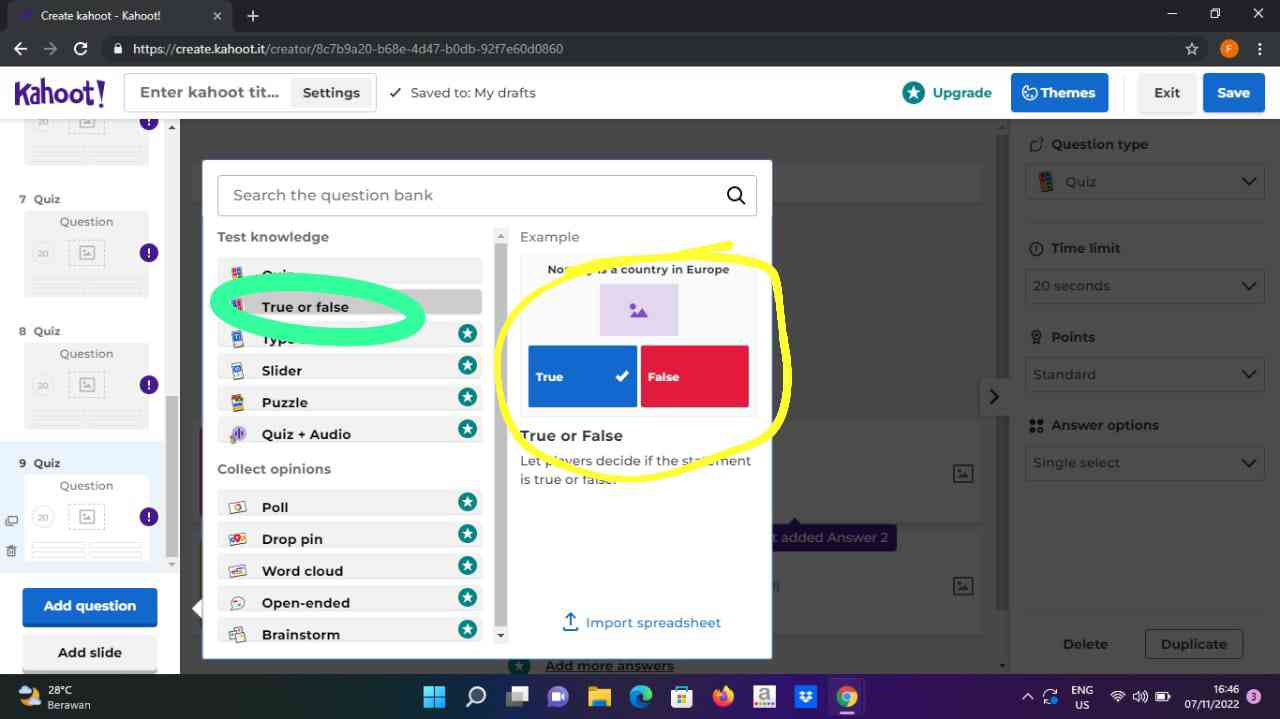
- setelah itu isi soal dan jangan lupa pilih apakah pertanyaan itu "true or false"
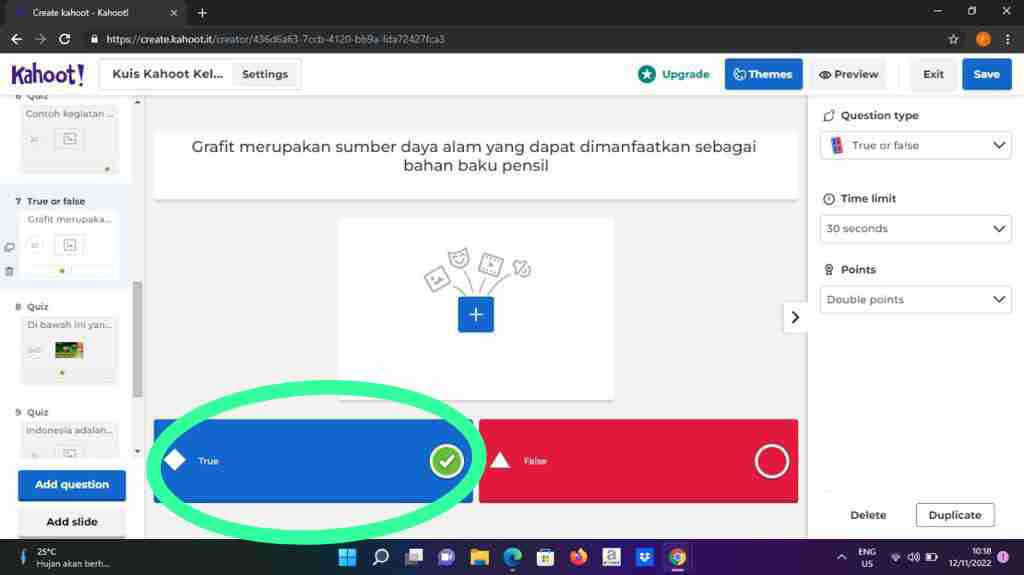
- jangan lupa untuk melakukan hal yang sama jika ingin membuat model soal yang serupa. jika ingin menambah jumlah soal.
- selanjutnya setelah selesai membuat pertanyaan pada kuis kahoot. dan akan menyimpan kuis pertam-tama klik fitur "setting" terlebih dahulu.

- kemudia isi title dan descriptions agar kita bisa dengan mudah mencari kuis tersebut. dan juga dapat mengganti bahasa. serta menggunakan musik pada kuis. setelah selesai mengisi klik pilihan done
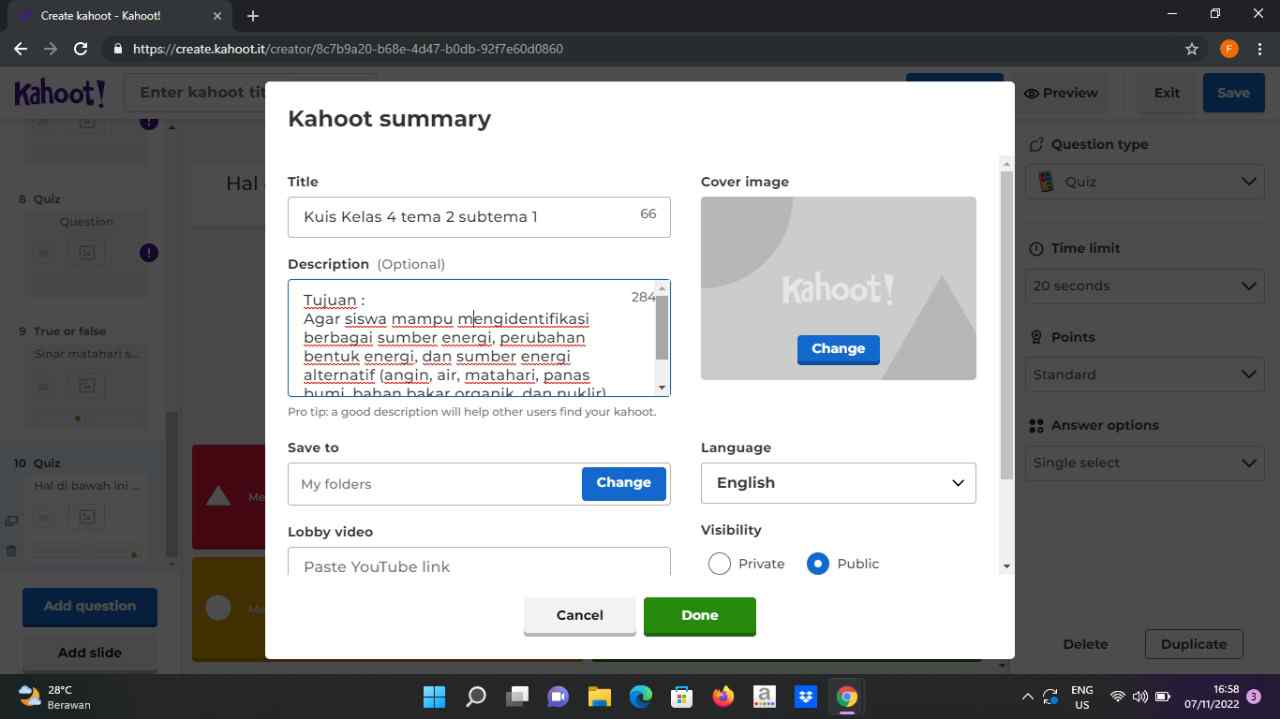
- setelah itu klik opsi save, agar kuis yang telah kita buat dapat tersimpan.
- kemudian kita sudah dapat memulai kuis dengan dengan klik opsi start.
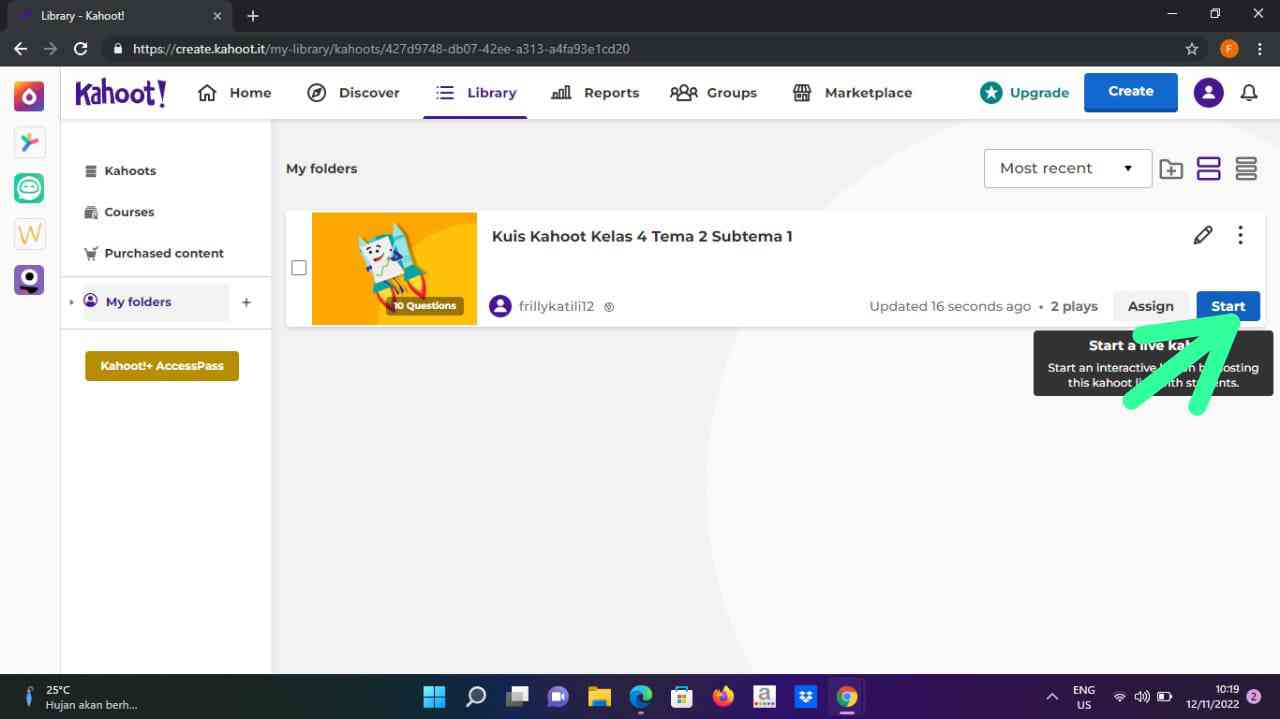
- next kita bisa memilih kuis tersebut ingin kita gunakan "clasiss mode atau team mode".
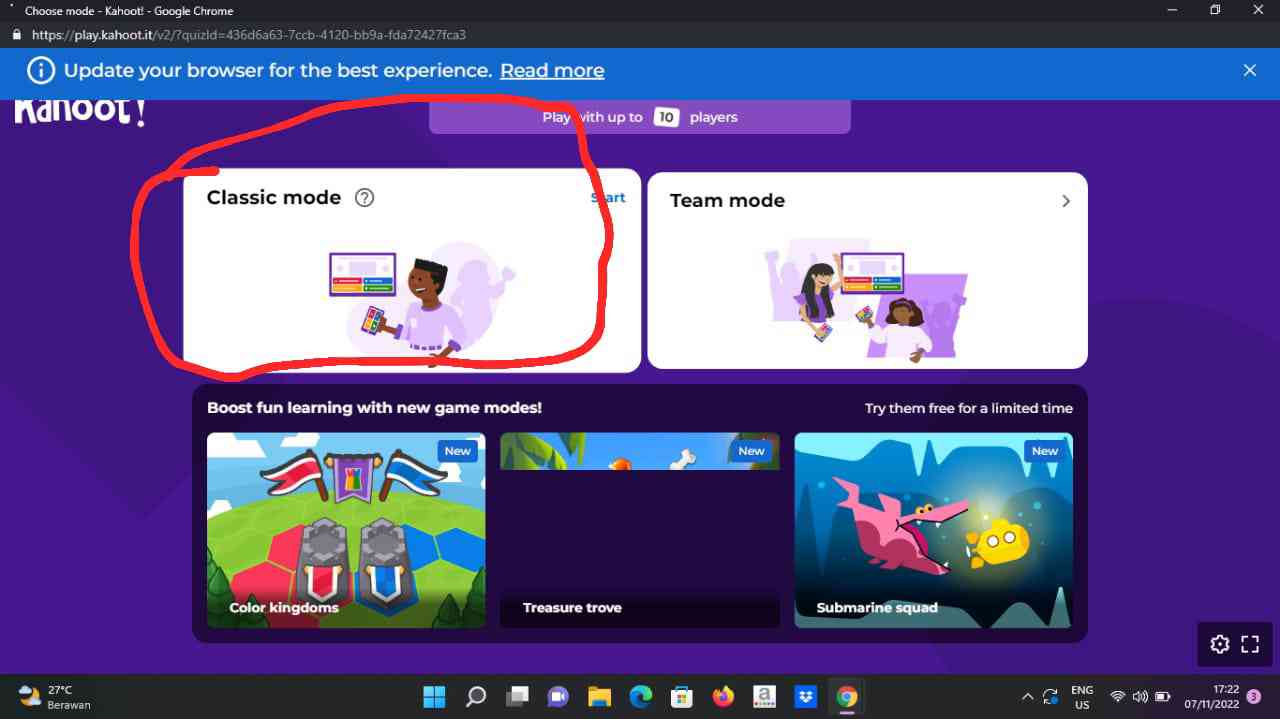
- selanjutnya, akan muncul pin atau koda Qr, bisa langsung kita bagikan kepada peserta kuis. kemudian setelah berhasil membagikan pin kuis tau Qr kita langsung bisa mengklik opsi start. untuk memulai kuis. dan semua peserta akan mengisi kuis tersebut.

- setelah mereka selesai mengisi kuis maka akan muncul urutan perengkingan seperti gambar di bawah ini. siapa sja yang memenangkan kuis tersebut.

Kategori
- Masih Kosong
Blogroll
- Masih Kosong